Maison >tutoriels informatiques >Navigateur >Comment fermer la vidéo et réduire la fenêtre de lecture dans le navigateur XiaoK
Comment fermer la vidéo et réduire la fenêtre de lecture dans le navigateur XiaoK
- WBOYWBOYWBOYWBOYWBOYWBOYWBOYWBOYWBOYWBOYWBOYWBOYWBavant
- 2024-01-30 12:03:261023parcourir
Éditeur PHP Youzi Xiao K Browser est un navigateur puissant, mais parfois les utilisateurs peuvent rencontrer une petite fenêtre vidéo en cours de lecture et ne savent pas comment la fermer. Dans cet article, nous présenterons en détail comment fermer la lecture de la petite fenêtre vidéo dans le navigateur XiaoK pour vous aider à résoudre ce problème. Que vous utilisiez Little K Browser pour la première fois ou que vous l'utilisiez depuis un certain temps, je pense que cet article peut vous être utile. Jetons un coup d'œil aux solutions spécifiques !
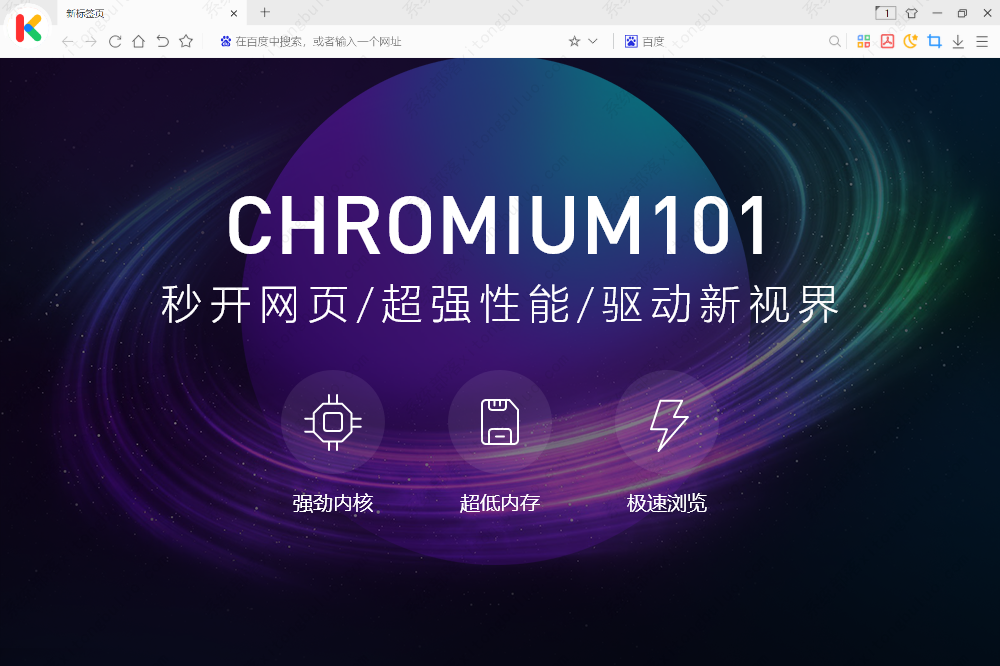
Comment fermer la lecture de la petite fenêtre vidéo dans le navigateur Xiao K
1. Recherchez le raccourci « Little K Speedy Browser » sur le bureau de l'ordinateur et double-cliquez sur le bouton gauche de la souris pour l'ouvrir.
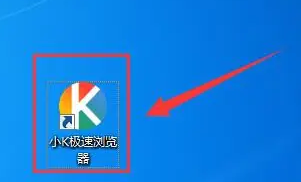
2. Après être entré dans le navigateur, sélectionnez le bouton « Personnaliser et contrôler le navigateur Little K Speed » sur la droite.
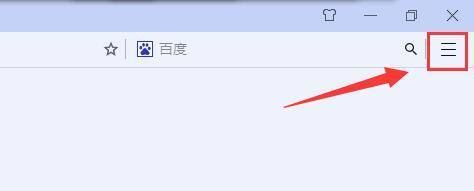
3. Dans la liste déroulante « Personnaliser et contrôler le navigateur XiaoK Speedy », sélectionnez la colonne « Paramètres ».
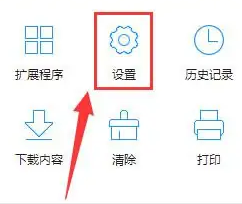
4. Dans la colonne "Paramètres", sélectionnez la colonne "Paramètres de base".
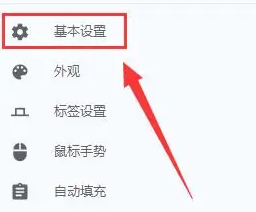
5. Dans l'interface « Paramètres de base », sélectionnez la colonne « Paramètres de navigation ».
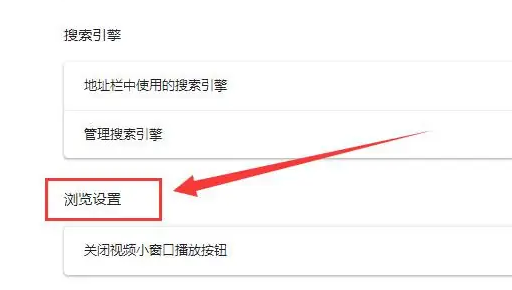
6. Dans la colonne « Paramètres de navigation », cochez le bouton sur le côté droit du « Bouton de lecture de la petite fenêtre Fermer la vidéo » et transformez-le en gris.

Ce qui précède est le contenu détaillé de. pour plus d'informations, suivez d'autres articles connexes sur le site Web de PHP en chinois!
Articles Liés
Voir plus- Comment optimiser Google Chrome pour économiser de la mémoire
- Comment utiliser la fonctionnalité de contrôle de sécurité du site Web de Google Chrome
- Un moyen simple de désactiver les sons des pages Web dans Google Chrome
- Conseils et méthodes pour optimiser la vitesse de téléchargement de Google Chrome
- Comment résoudre le problème de ne pas trouver le bouton d'accueil de Google Chrome

